
弊社の win7 システム では、デフォルトのブラウザが自動的に設定されます。多くのユーザーは、よく使用するソフトウェアとしてデフォルトのブラウザを設定したいと考えているため、正しく設定するにはこれを行う必要があります。この問題の win7tutorial が解決策を共有します。詳細な手順を見てみましょう。
win7 でデフォルトのブラウザを変更する方法:
1. 下のタスクバーの [スタート] をクリックし、メニュー オプションで [コントロール パネル] を選択して開きます。
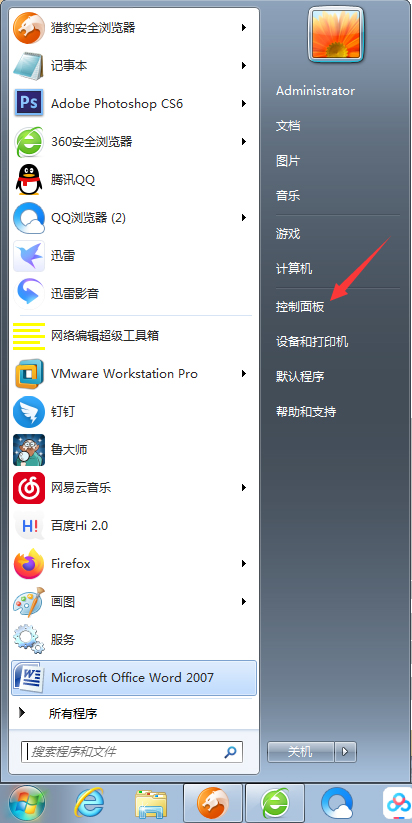
#2. 開いたインターフェースで、右上隅の「表示モード」を「小さなアイコン」に切り替え、「デフォルトのプログラム」を見つけてダブルクリックします。それを開くために。
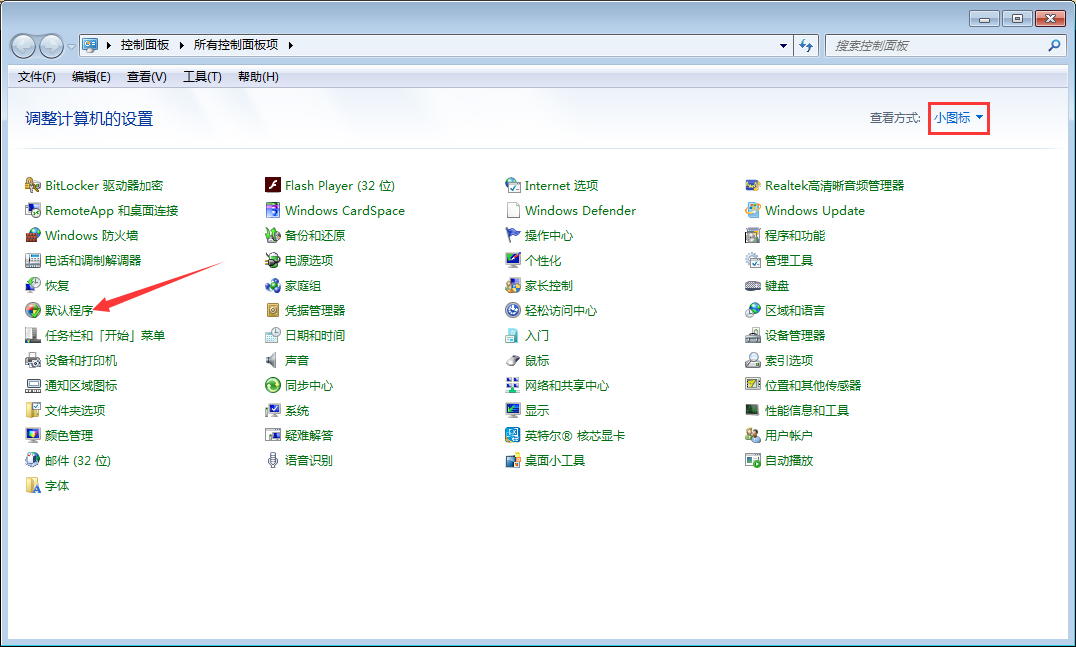
#3. 次に、[既定のプログラムの設定] オプションをクリックします。
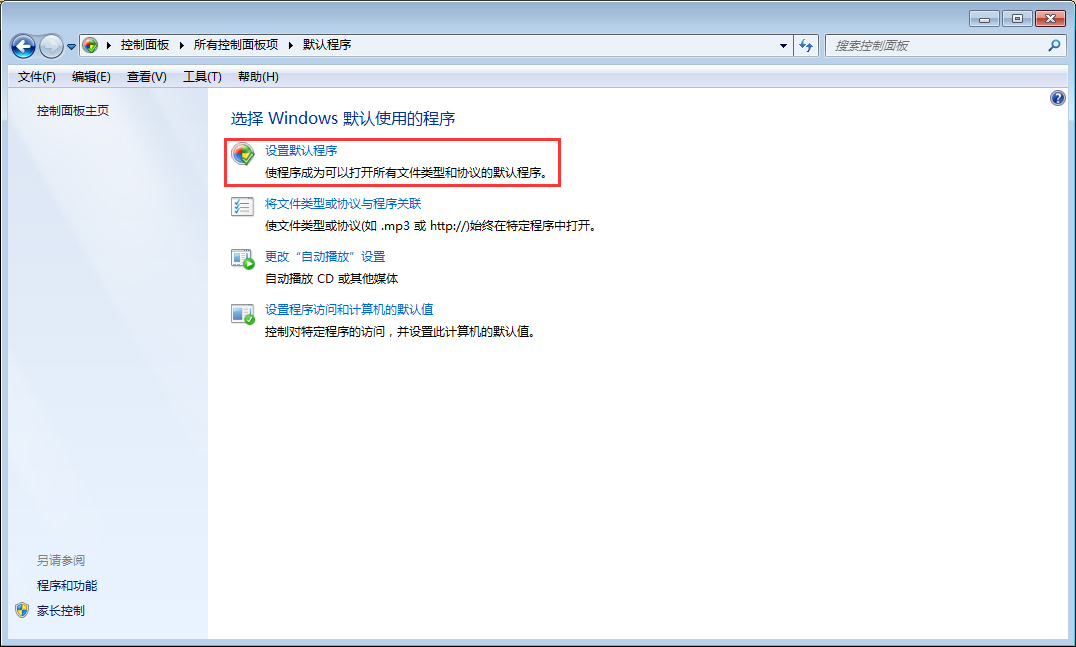
#4. 最後に、デフォルトのブラウザとして設定したい左側のプログラムを選択し、「このプログラムをデフォルトとして設定する」を選択し、「OK」をクリックします。保存するボタン。
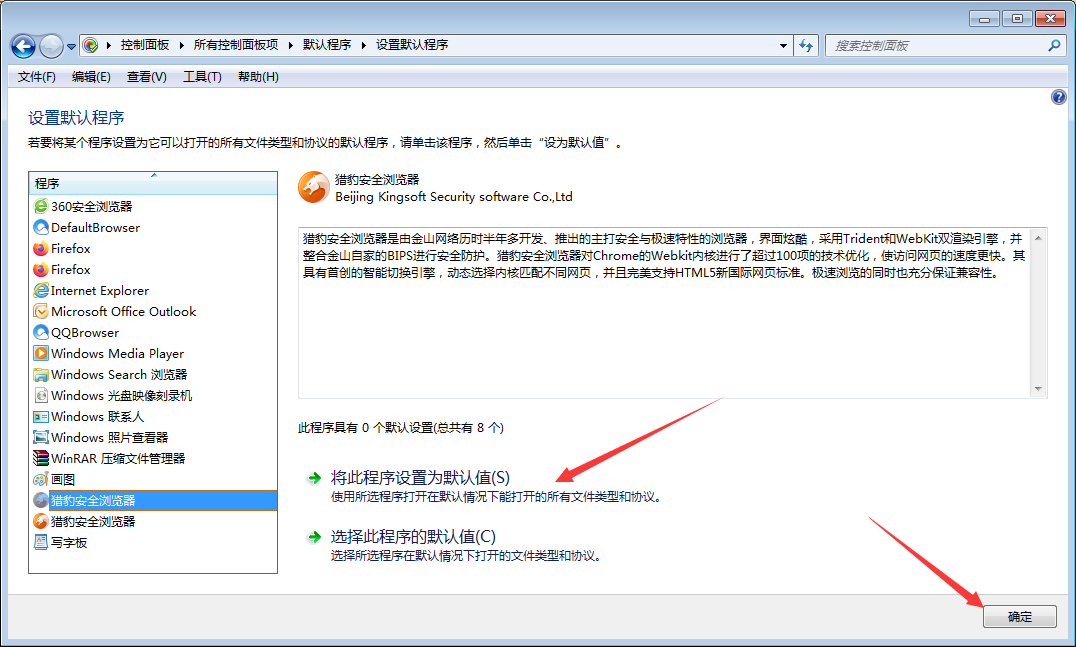
以上がwin7でデフォルトのブラウザを変更するにはどうすればよいですか? win7でデフォルトのブラウザを変更する方法の詳細内容です。詳細については、PHP 中国語 Web サイトの他の関連記事を参照してください。